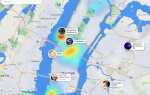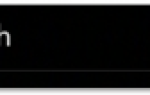В 2014 году произошла утечка миллионов учетных записей Snapchat, в результате чего многие пользователи задались вопросом, могут ли они изменить свои имена пользователей, чтобы лучше защитить свои учетные записи после утечки. Однако, несмотря на этот прискорбный инцидент, Snapchat не позволяет пользователям менять свои имена пользователей, ссылаясь на проблемы безопасности. К счастью, у этих и других пользователей есть варианты.
Имя пользователя и отображаемое имя
Если вы искали способ изменить имя пользователя Snapchat, вы, вероятно, натолкнулись на несколько сайтов, обещающих указания именно для этого. Они, вероятно, путают имя пользователя Snapchat, которое используется для входа в учетную запись Snapchat, и отображаемое имя Snapchat (также называемое псевдонимом или «отображается как»), которое люди видят при взаимодействии с вами. , Это может быть одно и то же, если вы решили это сделать. Или вы можете изменить и изменить свое отображаемое имя на любое другое.
Как изменить отображаемое имя
Если все, что вам нужно, это иметь новое общедоступное прозвище, и вы не заботитесь об изменении своих учетных данных, тогда не смотрите дальше. Вы можете изменить свое отображаемое имя одним из двух способов.
Способ первый:
1. Откройте приложение Snapchat.
2. Нажмите на иконку призрака в верхнем левом углу.
3. Нажмите на настройки значок в правом верхнем углу.
4. Нажмите название под Мой аккаунт раздел ваших настроек.
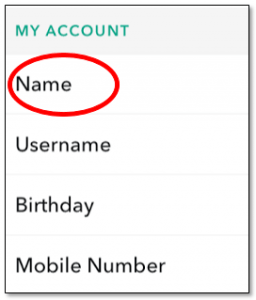
5. Введите желаемое имя, нажав на соответствующие поля.
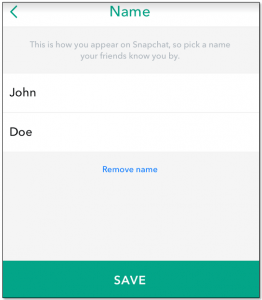
6. Нажмите Сохранить.
Способ второй:
1. Откройте приложение Snapchat.
2. Нажмите на иконку призрака в верхнем левом углу.
3. Нажмите на свое имя под Snapcode в центре экрана профиля.
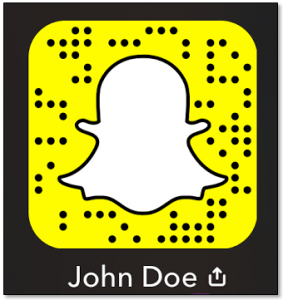
4. Введите желаемое имя, нажав на соответствующие поля.
5. Нажмите Сохранить.
Как удалить свой аккаунт
С другой стороны, возможно, вы беспокоитесь о том, что ваши учетные данные были скомпрометированы, и вы действительно хотите изменить это имя пользователя. В этом случае Snapchat рекомендует удалить вашу учетную запись и создать новую. Посмотрите следующие шаги, чтобы удалить свой аккаунт.
1. Откройте приложение Snapchat.
2. Нажмите на иконку призрака в верхнем левом углу.
3. Нажмите на настройки значок в правом верхнем углу.
4. Нажмите на Служба поддержки под Дополнительная информация раздел ваших настроек.
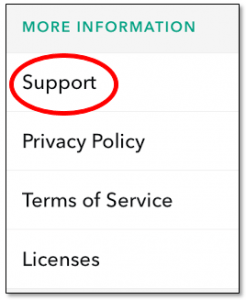
5. Нажмите на поле поиска и введите «удалить мою учетную запись».
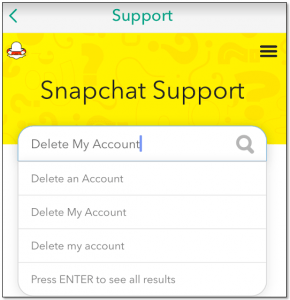
6. Появится сообщение со ссылкой на страницу удаления учетной записи. Нажмите на эту ссылку.
7. Введите регистрационную информацию для учетной записи, которую вы хотите удалить.
8. Нажмите Продолжить.
Ваш аккаунт не будет удален сразу. Snapchat дает пользователям возможность изменить свое мнение, деактивировав учетную запись на 30 дней, прежде чем окончательно удалить ее. Вы можете отменить удаление в любой момент в течение этих 30 дней, войдя в учетную запись, как обычно. Однако после окончательного удаления учетной записи ее невозможно восстановить. Также важно отметить, что имя пользователя для этой учетной записи станет постоянно недоступным. Если вы передумаете год спустя и захотите вернуть свое старое имя пользователя Snapchat, вам не повезло. Никто не может иметь это — даже ты.